Отвязка камер от Ростелеком (DS-I120, DS-I122)
Как известно, компания Ростелеком, кроме прочего, предоставляет и услугу облачного видеонаблюдения. В качестве источника видеосигнала используются IP-видеокамеры HikVision/HiWatch/EZVIZ со специальными прошивками. EZVIZ — это тоже чисто облачные камеры, без локального веб-интерфейса, поэтому тут только дело вкуса, чьё облако использовать.
Что же касается HikVision/Hiwatch, то, путём заливки в них оригинальной прошивки, можно превратить эти камеры в полноценные — с локальным веб-интерфейсом и возможностью подключения к серверам видеонаблюдения или регистраторам. Возможность работы через облако тоже появится.
С недавних пор, Ростелеком изменил прошивку камер, поэтому теперь отвязать их не так просто — работаем над этим, а пока речь пойдёт про камеры ранних партий.
Есть несколько способов отвязки. Сначала приведу самый простой и бестолковый.
Способ №0 (для ленивых и непритязательных)
Этот вариант, как перфекционист, никому бы не советовал, но он имеет место быть. Одному из заказчиков именно таким образом часть камер отвязывал, пока не научился другим способам. После того как научился — предлагал переделать, но заказчик отказался. Видимо, следуя принципу: «Работает — не трогай».
Итак, способ заключается в том, чтобы просто сбросить пароль администратора. Работать с камерой через веб-интерфейс не получится, но использовать её с системой видеонаблюдения или регистратором, вполне себе, можно.
Сброс пароля
Сброс пароля осуществляется путём возврата камеры к заводским настройкам, то бишь, по последней моде, в неактивное состояние. Алгоритм следующий:
Другой вариант — сброс через через SADP и поддержку. Но, при наличии кнопки RESET, зачем так делать?
Активировать камеру можно тут же — в SADP, задав сложный пароль. Через SADP же можно поменять и сетевые настройки. Но вот здесь есть один очень важный момент — нельзя выпускать камеру в Интернет! То есть, если в сети есть DHCP, его не используем. Адрес задаётся только статически, причём шлюз не указывается. В противном случае, получив доступ к глобальной сети, камера найдёт Ростелекомовский сервер и вернётся к тому состоянию, в котором была до манипуляций. Если в Интернет не пускать, будет работать. Возможно, в ней не будет ONVIF, поэтому работать она сможет только через RTSP, но так даже лучше.
Сначала, даже мысли не было про этот способ писать, поскольку это и не способ даже, а ерунда какая-то, но способ ведь рабочий! Может быть, кто-то воспользуется по причине нежелания или отсутствия возможности воспользоваться другими, более прогрессивными, методами.
Подготовка к прошивке
Теперь про более прогрессивные способы. Их два — без дополнительного оборудования и с ним. Оба этих способа требуют подготовки.
Сложность заключается в том, что память камеры размечена по-другому и оригинальная прошивка туда не влезает. Нужно резать. Самое очевидное решение — убрать из прошивки WebComponents — это те самые компоненты ActiveX, устанавливаемые в IE, без которых невозможен просмотр картинки и полноценное конфигурирование камеры в веб-интерфейсе. Скачивается и устанавливаются они только один раз и если уже есть на конкретном ПК, то больше и не нужны.
Алгоритм подготовки прошивки
Подготовка закончена. Теперь два способа прошивки.
Способ №1
Самый простой и доступный способ прошивки, не требующий дополнительного оборудования. Не потребуется и лезть в «железо» — всё делается штатными средствами. В камеры HikVision/HiWatch заложен механизм восстановления прошивки при критических сбоях. Каждый раз, при запуске, камера получает фиксированный адрес 192.168.1.64 или 192.0.0.64 (в старых версиях) и, в течение нескольких секунд, ищет TFTP-сервер по адресу 192.168.1.128 или 192.0.0.128, соответственно. Найдя его, скачивает прошивку, и прошивается.
Строка Resend required появляется 1-3 раза. Если больше, значит, скорее всего, что-то с сетью и велика вероятность неудачной прошивки.
Способ №2
Этот способ требует разборки камеры и наличия адаптера USB-UART. Подробно рассмотрен в статье Отвязка камеры DS-2CD-VC1W от Ростелеком.
1. Могу подключиться по удалёнке и время от времени давать в мессенджере команды, когда надо что-то сделать руками непосредственно с камерой. Этот вариант занимает больше времени и не всегда приводит к успеху.
2. Выслать камеру мне Почтой России или транспортной компанией, например СДЭК-ом. Это дольше и дороже, поскольку требует временных и финансовых затрат на пересылку, но результат гарантирован.
Общаться предпочитаю через мессенджеры и на «ты».
Источник
Подключение камеры, регистрация в системе
Для начала работы камеру нужно подключить к электричеству при помощи провода и адаптера-вилки. Далее в течение 20-30 секунд вы услышите звук, похожий на нажатие клавиши на клавиатуре компьютера. Индикатор под объективом поменяет цвет с красного на зелёный. Это означает, что устройство готово к работе.
Далее пользователю необходимо подключить девайс к облачному видеонаблюдению. Это можно сделать несколькими способами: с компьютера или ноутбука через сайт «Ростелекома», со смартфона или планшета на Android с помощью приложения «Видеонаблюдение и Умный дом Ростелеком», со смартфона или планшета на iOS с помощью приложения «Умный дом». Во всех случаях последовательность действий одинаковая.
Сначала необходимо зайти на сайт оператора по адресу https://rt.ru/. В правом верхнем углу есть кнопка «Личные кабинеты». При клике по этой кнопке становятся доступны личные кабинеты сервисов «Ростелекома». Нас интересует раздел «Умный дом». Кликаем на него.
Если вы используете смартфон или планшет, то нужно просто запустить соответствующее приложение.
Перед нами открывается страница для авторизации. Если у вас есть учётная запись от услуг «Ростелекома», то можно авторизоваться через неё, введя свои актуальные логин/номер телефона или пароль.
Предусмотрена возможность регистрации нового личного кабинета для «новичков». Мы воспользовались этим вариантом.
Заходим в личный кабинет со своими данными. Слева видим панель меню. Выбираем раздел «Мои устройства». Список подключенных устройств пуст. Нажимаем на кнопку «Добавить устройство».
В мобильном приложении нам сразу предлагают подключить видеокамеру.
Далее выбираем тип устройства – «Подключить видеокамеру». Выбираем способ подключения – «Беспроводное соединение Wi-Fi».
После этого нас просят включить камеру. Мы это уже сделали. Переходим к следующему шагу. В открывшемся окне указываем название Wi-Fi сети, которая будет использоваться для подключения, а также пароль. Данные указываются вручную. Возможности выбрать сеть из списка здесь нет
При этом важно, чтобы в квартире, в доме или в помещении работал Wi-Fi. Без него камера не будет работать
Система говорит, что сгенерирован QR-код, при помощи которого произойдёт автоматическое подключение камеры к системе. Далее потребуется поднести камеру к экрану на расстоянии 20 см для считывания. Показывать QR-код камере нужно до тех пор, пока она не скажет фразу «QR-код распознан». У нас на это уходило 10 секунд. После этого камера подключена к системе. Спустя 5-10 секунд вы можете просматривать видео с камеры.
Стоит отметить, что система позволяет добавить в личный кабинет сразу несколько камер, которые могут быть установлены как в разных комнатах (помещениях), так и в разных городах.
Ещё раз отметим, что аналогичный алгоритм действий работает и при подключении камеры видеонаблюдения при помощи мобильного приложения «Видеонаблюдение и Умный дом Ростелеком» для Android и «Умный дом» для iOS.
Что входит в коробку
Мозг системы — контроллер с протоколом Z-Wave Plus. Его сигнал дотягивается до датчиков на расстоянии до 100 метров на улице и до 40 метров в помещении, этого хватает для квартир и коттеджей.
Контролер можно разместить в любом месте квартиры, но рядом с розеткой. Если электричество отключится, он успеет оповестить владельца и продолжит работу за счет резервной батареи емкостью 1150 мАч.

Контроллер подключается к интернету или через Ethernet-кабель — порт расположен на обратной стороне устройства. Предусмотрена возможность подключения и по Wi-Fi, однако первый вариант надежнее и безопаснее.
Устройство оснащено светодиодными индикаторами (на торце), которые сигнализируют о состоянии устройства: верхний отображает статус Wi-Fi-соединения, средний — статус Ethernet-соединения, нижний показывает, работает ли контроллер.
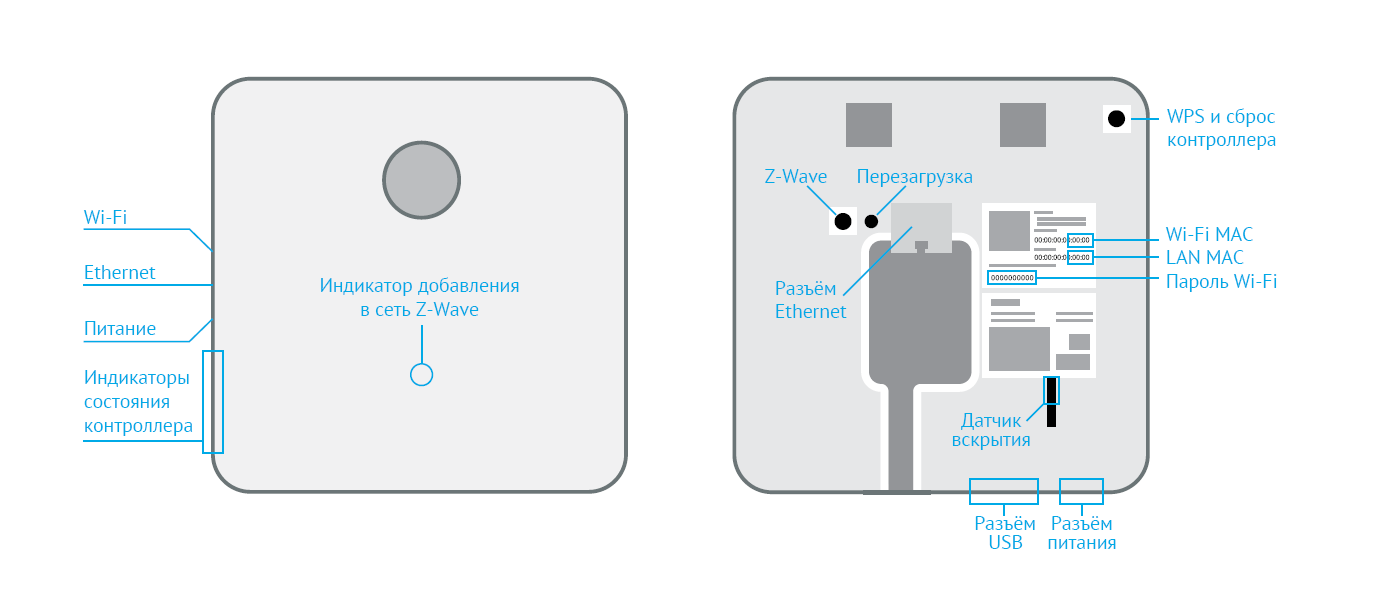
Датчики из комплекта не зависят от электросети, и работают от стандартной батарейки типоразмера CR123A. Им не нужны провода, данные передаются по шифрованному протоколу Z-Wave Plus.

Контроллер может поддерживать до 230 устройств, это могут быть умные розетки, лампочки, термостат на батарею и другие. Также пользователь может добавить камеру видеонаблюдения (у Ростелекома есть решения для внешнего и внутреннего наблюдения).
Камеры не входят в готовые комплекты «Умного дома», но без проблем с ним сопрягаются. Подключаются к интернету по Wi-Fi или кабелю, добавляются в систему «Умный дом» через приложение.
Особенности тарифных планов
Если приобрести камеру Ростелеком полностью за 4 990 рублей сервис «Видеонаблюдения» будет предоставлен бесплатно пользователю на протяжении первого года использования. Данный тариф будет включать в себя запись архива в течение семи дней, а также возможность хранить видеофрагменты от клиента. Трансляция будет осуществляться онлайн в скачанном мобильном приложении, а также при использовании web-кабинета пользователя.
Каждый сохраненный клип может храниться при продолжительности не более 30 минут. При этом их количество ограничено пятью. Кроме этого можно воспользоваться функцией создания скриншотов видео, а также клипов формата mp4. Чтобы получить все эти преимущества, следует обратиться в офис провайдера за приобретением оборудования до конца мая 2018 года. Когда будет завершена годовая промо-акция, ежемесячная стоимость составит всего 300 рублей.
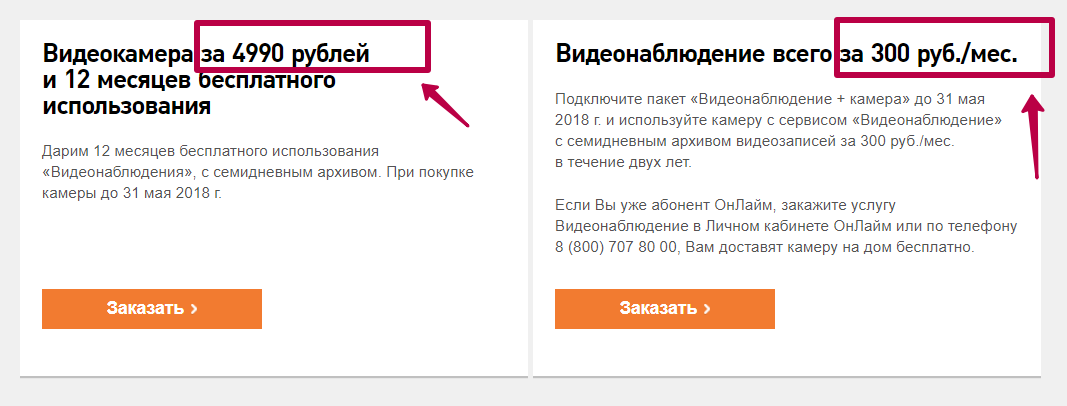
Когда пользователь Ростелекома имеет домашний интернет или совершает подключение к нему, он может воспользоваться пакетом услуг «Видеонаблюдение + камера». Акция продлиться 24 месяца, в течение которых следует производить плату по 300 рублей. Это своего рода рассрочка, в течение которой никаких изменений тарифного плана производить будет нельзя. Начиная с 25 месяца, цена никак не поменяется, но при этом абонент получит возможность самостоятельной корректировки тарифа в том направлении, которое ему будет интересно.
Характеристики камеры DS-2CD-VC1W Ростелеком
| Интерфейсы | MicroSD (SD/SDHC/SDXC) до 64 Гб, NAS (NFS, SMB/CIFS) Wi-Fi: 2.4 ГГц 802.11b/g/n |
| Тип матрицы | 1/4 Progressive Scan CMOS |
| Разрешение, скорость трансляции | 1280×720 @ 25 FPS |
| Фокусное расстояние объектива | 2.8 мм / F2.0 |
| Угол обзора | 92° |
| Нижний порог чувствительности | 0.01 Люкс / F1.2; 0 Люкс с ИК |
| Компенсация засветки | DWDR |
| Совместимость | ONVIF, PSIA, CGI, ISAPI |
| Режим «День/ночь» | ICR фильтр |
| Дальность ИК-подсветки | до 10 м |
| Кодек сжатия видео | H.264/MJPEG |
| Кодек сжатия аудио | G.711/G.726 |
| Шумоподавление | 3D DNR |
| Энергопотребление | DC 5В±10%, не более 3.5 Вт |
| Климатические условия эксплуатации | Рабочая температура: от -10°C до 60°C |
Основные характеристики
Матрица: 1/4″ Progressive Scan CMOSОбъектив: f=2.8мм / F2.0Максимальное разрешение съемки: 1280 х 720Количество мегапикселей: 1Угол обзора: 92°Формат сжатия: H.264/MJPEGЧастотный диапазон Wi Fi: от 2.4 ГГц до 2.4835 ГГц
Цифровое шумоподавление 3D DNR эффективно устраняет размытость в
кадре. А функция DWDR (цифровая
обработка изображения) осветляет или затемняет изображение в зависимости от
исходника.
DS-2CD-VC1W оснащена ИК-фильтром, чувствительность которого 0.01
Люкс, то есть камера видит в полной темноте. Дальность действия ИК-подсветки —
до 10 метров, этого более чем достаточно для съемки в квартире или доме.
Гаджет получил встроенные микрофон и динамик, и через него
можно удаленно общаться.

Камера поддерживает карты Micro-SD до 64 ГБ, что позволяет ей сохранить события в случае
перебоев с сетью.
Расчет стоимости и целесообразность покупки
Услуга для абонента предлагается в рассрочку или полной стоимостью.
Видеонаблюдение
Базовый тариф в рассрочку обойдется клиенту в 350 рублей в месяц и будет включать в себя только видеокамеру. Кстати камеру они предлагают в двух исполнениях: внутреннюю и наружную. Последняя позиционируется как антивандальная и звук уже не записывает.

Помимо ежемесячной оплаты потребуется внести «стартовый взнос» который варьируется от 1800 рублей за внутреннюю камеру и достигает до 2800 рублей за широкоугольную поворотную камеру.
Камера фиксирует следующие типы событий:
- Движение в поле зрения.
- Мигание света.
- Звук.
- Перекрытие обзора.
Полный выкуп видеокамеры обойдется от 4990 до 7500 деревянных. Я считаю, что отдавать такие деньги за IP камеру не позволительная роскошь.

Всего для покупки на момент написания статьи доступно 14 видов различных камер видеонаблюдения с различными углами обзора. Характеристики можно посмотреть на сайте компании.
В целом выбор хороший и камеру можно подобрать под любые потребности. Предоставляется гарантия на покупку девайса сроком на 2 года.
Умный дом
Прайс на базовый комплект, состоящий из контроллера, геркона и трех датчиков (движения, дыма, протечки воды) будет стоить 1300 рублей + ежемесячная оплата по 900 рублей.

Датчики дыма и протечки по потребностям можно обменять на комплект с умной лампой и розеткой. Полный выкуп комплекта стоит баснословных 16 990 рублей.

Путем нехитрых математических вычислений траты за год пользования составят:
- Камера + умный дом по месячной оплате – (350*12 мес.) + 1 800 взнос за камеру = 6 000 рублей или 500 рублей в месяц. Добавим базовый комплект умного дома – (900*12 мес.) + 1300 = 12 100 рублей. Что в сумме составит 18 100 рублей.
- Полный выкуп комплектов обойдется – 4990 (минимальный прайс на камеру) + 16 990 = 21 980 рублей.
Нюансы и тонкости работы
- Управление осуществляется через сайт или с помощью мобильного приложения.
- В комплекте есть инструкция, по которой осуществляется настройка. Если что-то пойдет не так техподдержка не оставит в беде. Помощь естественно платная.
- Устройства работают на протоколе Z-Wave.
Распространенные вопросы о Системе видеонаблюдения Ростелеком:
- Камеры видеонаблюдения работают по Wi Fi , если исчезнет Интернет, что тогда?
В этом случае вам придет оповещение, о том, что происходят неполадки с интернетом или со светом.
2. Камеры работают от электрической сети 220 В, если свет отключат, получается вся систем перестанет работать?
Контроллер от которого идут датчики имеет автономную систему питания, там стоит батарейка, заряда которой хватит на год работы. Поэтому при отключения сети электроэнергии система перейдет на автономный режим работы. Естественно она предупредит вас об этом.
Отвязка камеры DS-2CD-VC1W от Ростелеком
Первым делом нужно понять, что это за камера. Для этого нужно вскрыть корпус и взглянуть на плату. На плате написано DS-2CD1402FD-IW. Это камера платформы R2 и прошивку на неё можно взять с FTP производителя и подготовить по методу описанному в статье Отвязка камер от Ростелеком (DS-I120, DS-I122). Либо скачать готовую.
Полезные ссылки:
- IPC_R2_EN_STD_5.4.83_181011_nowebcmpnts.zip — прошивка с удалённым WebComponents.exe;
- HyperTerminal — терминальная программа, которая включалась в поставку Windows;
- WebComponents.exe — собственно, удаляемые компоненты.
Поскольку ethernet-интерфейса у камеры нет, прошивать её будем с карты памяти. Для этого на неё нужно скопировать подготовленный файл прошивки digicap.dav и вставить карту в слот камеры. Подготовка закончена.
Теперь нужно разобрать камеру и подключить к ней адаптер USB-TTL. У меня в закромах отыскался подходящий разъём и хоть он был 3-пиновый, а не 4-пиновый, как на камере, но вошёл нормально. Главное правильно определиться с полярностью. Один адаптер задымился от неправильного подключения.
Общие рекомендации:
- 1. «Земля», обычно крайняя — проверить можно мультиметром — должна «звониться» на «массу».
- 2. Рядом с «землёй» RX и TX. Если их перепутать, ничего критичного не случится, просто не будет работать.
- Четвёртый контакт подключать не нужно.
После подключения адаптера к камере и в USB-порт убеждаемся, что на него встали драйвера и что в диспетчере устройств появился виртуальный COM-порт. Если портов несколько, то нужно посмотреть до подключения адаптера и после, чтобы понимать с каким портом работать.
Далее запускаем HyperTerminal, задаём имя соединения и выбираем нужный COM-порт, настраиваем параметры COM-порта: скорость — 115200, управление потоком — Нет, остальное оставляем по умолчанию. После этих действий соединение откроется и можно подавать питание на камеру.
Как только камера начнёт запускаться, в консоли появится лог загрузки. Загрузку надо прервать, чтобы получить возможность посылать камере команды. Как только в логе появится строка Hit Ctrl+u to stop autoboot и пойдёт обратный отсчёт, нужно эту комбинацию Ctrl+u и нажать. Если комбинация клавиш нажата вовремя, лог остановится и система будет готова к приёму команд. Если лог не останавливается и камера продолжает загружаться, то, либо клавиши нажаты не вовремя, либо отправка команд не функционирует. Отправка команд лечится проверкой наличия контакта и/или правильной настройкой параметров COM-порта. Ну а нажатие комбинации клавиш не вовремя лечится ещё одной попыткой.
Итак, загрузка прервана, видим приглашение командной строки. Вводим команду upfsd. Если с картой всё в порядке и прошивка подготовлена правильно, система загрузит файл с карты памяти и начнёт прошиваться. Прошьётся и перезагрузится. При прошивке камера переходит в неактивное состояние, поэтому сбрасывать пароль администратора не нужно.
Теперь можно подключиться к камере по заводскому адресу 192.168.1.64 (или 192.0.0.64) или, что расово вернее — найти её через SADP. Через SADP же можно камеру активировать, задав ей пароль, удовлетворяющий требованиям безопасности, и настроить сетевые параметры. Можно и Hik-Connect активировать, задав код подтверждения. Но Hik-Connect ещё придётся поднастроить. Ссылка на описание настройки в конце статьи.
С самого начала, при погружении в эту тему, очень помог форум forum.videon.spb.ru. Там, в принципе, описано тоже самое, что и в данной статье, но в хронологическом порядке проб и ошибок. Тем не менее, последние посты совсем свежие, поэтому и решил изложить суть компактно. Кроме компактного изложения от себя привнёс процедуру редактирования образа через NewTuxBoxFlashTools. Потому что все ранее найденные способы призывали редактировать образ путём установки Linux, что на порядок сложнее и времязатратнее.
З.Ы. Писал по памяти, мог что-то упустить… Постараюсь проверить на камере DS-I122, которую можно шить как по сети, так и с карты памяти и картинок добавить. И ещё хотелось бы обратной связи, хотя бы в виде «Спасибо! Всё получилось!». Конструктивная критика тоже приветствуется!
Источник
Тарифы
0 рублей / в месяц — при покупке камеры за полную стоимость (4999 рублей). Т.е. единовременный платеж будет составлять 4999 рублей, затем год (12 месяцев) вы не будете платить ничего. Начиная с 13 месяца — 300 рублей в месяц.
300 рублей / месяц — при покупке камеры в рассрочку на 24 месяца. Т.е. вы просто платите 300 рублей в месяц за услугу и за камеру, постепенно выкупая её. Но при этом выборе оплаты вы не сможете изменять тариф, пока не пройдет два года
По умолчанию, тариф включает в себя хранение видео событий в течение 7 дней, запись трансляции последних 30 минут и возможность создания 5 роликов по 30 минут (подробнее в разделе «Функциональность» выше по тексту).
Подключение
Теперь разберемся, как подключить камеру.
Регистрация в личном кабинете
Владелец «умной системы» должен пройти регистрацию на официальном сайте компании (или в приложении на смартфоне).
Какие данные нужно заполнить:
Управление созданным аккаунтом доступно двумя выше упомянутыми способами. Мобильное приложение компании можно скачать абсолютно бесплатно.
Дополнительные возможности
Некоторым пользователям кажется недостаточным наличие качественной системы видеоконтроля на отдаленной локации. В этом случае они подключают платную и весьма популярную на сегодняшний день услугу под названием «SOS». Её стоимость составляет 599 руб./месяц. Что представляет собой данная услуга? «SOS» – это вызов группы быстрого реагирования.
В случае проникновения злоумышленника на охраняемую территорию функционирует датчик движения. Как только пользователь получит соответствующее уведомление, он может нажать данную кнопку и подтвердить выезд группы. Сигнал клиента поступить на пульт охранной компании. После получения сигнала специалисты компании выезжают на вызов и препятствуют злоумышленнику.
Где приобрести систему «Умный дом»
Интересующий вас продукт можно купить в магазинах-партнёрах или на официальном сайте Ростелекома. Некоторые покупатели делают свой выбор в пользу того, чтобы стать клиентами Ростелекома. В этом случае компания предлагает им целый ряд заманчивых преимуществ. Однако это не обязательное условие. Вы можете не становиться клиентом компании, если не имеете такого желания.
Самый приятный бонус для клиента Ростелекома – это возможность приобрести оборудование в рассрочку. В магазинах и на сайте компании также можно купить дополнительное совместимое оборудование для видеонаблюдения в помещении и за его пределами.
Источник
Прошивка роутера Game RT-X от Ростелеком
Как я уже сказал ранее, по умолчанию, на устройстве может быть установлена прошивка V5R019C30S056. Чтобы обновить её и перепрошить роутер, нужно сделать следующее.
1. Скачать прошивку Game RT-X Ростелеком — ссылка. 2. зайти в веб-интерфейс и открыть раздел «Инструменты» → «Обновление ПО». 3. Нажать кнопку «Обзор» и выбрать файл с прошивкой игрового роутера. 4. Нажать кнопку «Обновить» и дождаться полной перезагрузки устройства.
![]()
При обновлении со старой ветки ПО на новую у меня RT-X настройки не сбросил.
P.S.: Прошивки полностью идентичный по разделам меню и параметрам, поэтому дублировать скриншот из новой ветки не будут, т.к. нет смысла.
Комплект поставки. Внешний вид камеры
Сначала разберёмся, что внутри коробки. Комплект поставки состоит из:
— IP-WiFi видеокамеры с шарниром, который можно вращать на 360 градусов;
— адаптера питания для электрической сети;
— USB-кабеля для подключения камеры к адаптеру питания;
— монтажной планки из металла (с её помощью камера крепится к стене и другим поверхностям);
— комплекта саморезов для крепления монтажной планки;
— краткого руководства пользователя;
— гарантийного талона.
Комплект включает в себя всё самое необходимое для организации видеонаблюдения в квартире, дома или на даче.
Видеокамера «Ростелекома» QVC-IPC-136W представляет собой устройство для ведения видеонаблюдения и обеспечения безопасности жилья. Помимо самой камеры ничего не нужно. Отличительные особенности этой модели — наличие Wi-Fi. Это означает, что камеру можно подключить к любой сети для передачи данных. И вовсе необязательно пользоваться сетью «Ростелекома». Это может быть абсолютно любой оператор связи, включая раздачу Wi-Fi со смартфона или 4G-роутера, например, в дачных условиях.
Видеокамера имеет компактный корпус белого цвета и небольшой вес. Девайс оснащён удобным шарниром, при помощи которого можно установить оборудование на полку шкафа, подоконник, стол, стеллаж и подобрать нужный угол обзора, положение
Всё это важно при настройке отображения картинки
Особенности
Компания предлагает сразу три разновидности видеокамер:
- Облачная.
- С видеорегистратором.
- Для умного дома.
Wi-Fi камера от Ростелеком DS 2CD-VC1W используется совместно с другими устройствами «умного дома» и работает на этой облачной платформе. Под концепцией «Умный дом» провайдер подразумевает установку специальных датчиков и контроллера для управления функциями, такими как:
- Система уведомлений и сигнализации.
- Система оповещения задымленности помещения и протечек воды.
- Умное управление светом.
- Умное управление электроприборами с помощью Wi-Fi розетки.
Посмотрите видеообзор камеры:
Настройка по Wi-Fi
В следующем видео показано, как подключить камеру через Wi-Fi:
Для того, чтобы свободно пользоваться беспроводной камерой Ростелеком, нужно 3 вещи:
Рабочие приспособления для стрельбы.
Планшет или смартфон с операционной системой Android или iOS.
Wi-Fi роутер с выходом в интернет.
Соединение умного устройства с камерой происходит по схеме:
В Play Market или App Store скачайте и установите на свой смартфон приложение «Умный дом Ростелеком».
Запустите установленное ПО и нажмите «Зарегистрироваться».
Пройдите все пункты регистрации, создав свой профиль (указав номер телефона, электронную почту, ФИО, пароль).
Чтобы упростить вход в приложение, вам не нужно вводить пароль, но приложение не может оставить вас полностью незащищенным. Поэтому в конце вы должны сгенерировать 4-значный PIN-код.
Подключите камеру к сети 220В.
В приложении нажмите на кнопку главного меню и выберите в разделе «Что подключить» — «Видеокамера».
Нажмите «Далее», как только камера будет активирована.
Поскольку для включения камеры требуется около 2 минут, прозвучит сигнал о готовности к сопряжению, а индикатор замигает красным.
Если горит синий, это означает, что видеокамера уже настроена и работает нормально.
Выберите, какой индикатор включен, и следуйте приведенным ниже инструкциям. Когда вы сделаете настройку в первый раз и загорится красная лампочка, вы перейдете в раздел с вводом данных для сети Wi-Fi.
Введите SSID и пароль для точки доступа на маршрутизаторе и нажмите «Продолжить».
Приложение сгенерирует QR-код, который необходимо передать на DS 2CD-VC1W.
Как только камера считывает QR-код, устройство начинает сопряжение с приложением.
По окончании настройки на экране появится окно с информацией о том, что камера подключена и с возможностью изменения некоторых параметров перед съемкой.
Нажмите «Начать просмотр», чтобы активировать прямую трансляцию с камеры наблюдения.
Что такое «Умный дом» от Ростелекома: описание возможностей
Технология смарт-модуля основана на способности проводить прямое либо программное управление через проводные, либо беспроводные сигналы, поступающие от датчиков. Разработан целый комплект датчиков Ростелеком, который не ограничен базовым набором. Система разработана таким образом, что к ней можно подключать дополнительные сенсоры и датчики умного контроля. Она обладает рядом интересных возможностей:
При покупке базового комплекта Ростелеком вы не увидите в нем видеокамеру. Этот прибор необходимо приобрести дополнительно. Но есть и другая возможность установить видеонаблюдение в своем доме.
Как настроить камеру ростелеком ds 2cd vc1w

В теме нет куратора. По вопросам наполнения шапки обращайтесь к модераторам раздела через кнопку под сообщениями, на которые необходимо добавить ссылки.Если в теме есть пользователь, желающий стать Куратором и соответствующий Требованиям для кандидатов, он может подать заявку в теме Хочу стать Куратором (предварительно изучив шапку темы и все материалы для кураторов).
Сообщение отредактировал Олег Верещагин — 19.04.21, 14:15
Некоторое время работала без нареканий, после попытки подключить к другому роутеру работать перестала.Возврат на прежний роутер результатов не дает, ip и на авто и прописывал руками результата нет.Что самое интересное пингуется, по потока ни на одну прогу не идет. Кнопочки reboot нет.Мож кто сталкивался, подскажите.
Сегодня прислали из Китая KaiCong SIP1215. Это мой первый опыт работы с http://www.aliexpress.com/ Впечатления от камеры не однозначные. Но в общем, с учетом цены (1 268,39 руб.) — нравится. Обзор, постараюсь выложить позже.
Есть http с паролем (возможно скачивать файлы с помощью wget)rtsp с паролем (соответственно, возможность работы с ivideon server)onvif (не пробовал)Регулировка чувствительности датчика движения позволяет включать запись даже при движении на улице человека (в моем случае съемка через окно первого этажа)Расписание записи (пробую)
Минусы:Устаревший процессор hi3510БОльшие габаритыУгол обзора меньше (не на много)Картинка менее четкая (оптика от Sony лучше, или что-то ещё)При фокусировке (если не ошибаюсь) слышен щелчок, видимо механический светофильтр. Не обнаружил работающего telnet или ssh, но они и не нужны, так как все остальное работает «из коробки».
Обзор есть тутЕще один обзор аналогичного оборудования тут.
Выводы:Очень хорошая, многофункциональная модель за свои деньги.
Сообщение отредактировал saltty — 28.08.16, 00:00
В общем не знал в какую тему написать, камера Suneyes SP-HM01WP вайфай, купил на алиэкспрес, на моём стареньком самсунге андроид программа вылетает осле 2х секунд открытия, а к компу никак не могу подключить, программа скачанная с сайта производителя видит камеру но картинки нет, может кто подскажет что можно сделать что бы видео появилось?
Источник
В чем отличие Умного дома Ростелекома от простой видеокамеры?
- Просмотр трансляции с видеокамеры в режиме реального времени с компьютера, ноутбука или мобильного телефона.
- Уведомления о несанкционированном вмешательстве в систему: перекрытие обзора, отключение питания камеры
- Уведомления о посторонних звуках и движениях в доме
- Контроль движения специальным датчиком
- Запись видео. Хранение и скачивание. Запись видео может вестись не «по событию» в кадре, а постоянно в режиме non-stop, 24х7.
- Просмотр видеозаписей в архиве. Видеозаписи за неделю будут хранится в облаке. Нужные записи вы всегда сможете скачать к себе на ПК. Срок хранения — 7 календарных дней.
- Вы можете не скачивать записи к себе на ПК — есть возможность создавать ролики, длиной 30 минут даже не сохраняя файл на физический носитель — вы можете создавать до 5 роликов, которые сможете смотреть прямо через личный кабинет (учтите, что ролики хранятся, пока сама запись есть на сервере — помните, что максимум они «живут» 7 дней. Так что, если запись вам нужна на более длительный срок — лучше сохраните его на диск/flash и т.п.)
Итоги. Оценка работы
В рамках тестирования камеры видеонаблюдения Ростелекома QVC-IPC-136W мы постарались оценить простоту подключения и настройки. И с этой задачей устройство справилось практически на максимум. Размещение и подключение оборудование максимально просто и быстро.
Отдельные вопросы у части пользователей может вызвать разве что подсоединение камеры к услуге «Умного дома» при помощи QR-кода. Но и здесь в 9 из 10 случаев совершенно далёкие от техники люди справлялись с задачей с первого раза.
Пользовательский интерфейс личного кабинета для управления видеонаблюдением с компьютера показался нам местами чересчур мудрёным и сложным для понимания. А вот настройка со смартфона или планшета оказалась более понятной и интуитивной.
Отдельных слов заслуживает качество картинки с камеры. Его достаточно для подавляющего числа сценариев, куда входит контроль за помещениями, присмотр за пожилыми родственниками, детьми, контроль за няней или другими помощниками по дому. Кроме того, есть возможность синхронизации с другими устройствами умного дома, включая разнообразные датчики, умные розетки, освещение и т.п.
При автоматическом контроле камера посылает уведомления на смартфон или электронную почту. Получив такие предупреждение, человек имеет возможность посмотреть камеру и принять решение о вызове специалистов или собственном присутствии.
Стоит отметить, что система хранения архивных видеозаписей работает качественно и стабильно. За время нашего тестирования мы сохранили пять 30-минутных роликов в качестве со звуком.
К положительным моментам стоит отнести возможность записи видео в ночное время благодаря инфракрасной подсветки, а также функцию Push-to-talk (трансляции голосового сообщения с камеры).
Стоит также заметить, что все покупатели камер видеонаблюдения получают 6 месяцев бесплатного обслуживания по услуге «Видеонаблюдение». Это даёт экономию в 2100 рублей. Далее взимается абонентская плата в размере 350 рублей.
| Характеристика | Оценка |
| Простота подключения | 10 из 10 |
| Простота настройки | 9 из 10 |
| Пользовательский интерфейс личного кабинета | 8 из 10 |
| Пользовательский интерфейс мобильного приложения | 9 из 10 |
| Качество видео с камеры | 8 из 10 |
| Функциональность | 10 из 10 |
| Стоимость | 10 из 10 |
| Итог | 64 балла из 70 |
В общем и целом, WiFi-камера для видеонаблюдения от «Ростелекома» зарекомендовала себя с хорошей стороны. Это пример удачного коробочного решения, при котором не нужно вызывать специалистов и заниматься прокладкой отдельных проводов, кабелей. Её можно подключить к Wi-Fi сети любого оператора связи. Кроме того, доступ и настройку можно делать со своего смартфона.
Похожие сюжеты / 6
Пользовательский тест-драйв: «UКабинет» по-новому
Интернет / Никита Светлых
Пользовательский тест-драйв: HD в деле
Телевидение / Никита Светлых
Умный дом под ключ: выбираем облачный сервис видеонаблюдения
Полезные советы / Антон Тимофеенко
Пользовательский тест-драйв: разбираемся, как работает единая биометрическая система идентификации
Hi-Tech / Иван Кущ
Проверяем товары на подлинность с помощью смартфона: пользовательский тест-драйв
Программы и приложения / Иван Кущ
Тест-драйв безлимитов ДОМ.RU
Интернет / Никита Светлых




























